Cách chụp màn hình và chụp hình đẹp nhất với GALAXY S23 PLUS
GALAXY S23 PLUS hiện là một trong các siêu phẩm flagship được toàn thế giới đánh giá cao với nhiều tính năng tuyệt hảo. Trong đó, khả năng chụp ảnh chuyên nghiệp với cụm camera được cải tiến với nhiều công nghệ vượt bậc, thông minh là không thể bàn cãi. Cùng học cách chụp ảnh đẹp, hay chụp màn hình trên GALAXY S23 PLUS qua các chia sẻ dưới đây.

Hướng dẫn chụp màn hình trên Galaxy S23 Plus
Bạn có thể tiến hành chụp ại màn hình trên S23 PLUS theo một trong các cách dưới đây:
Cách 1. Chụp bằng phím vật lý
Nhấn giữ Nút Nguồn + Phím Giảm âm lượng trong 1 – 2 giây để chụp lại màn hình hiển thị nội dung bạn muốn lưu trữ trên điện thoại. Sau đó có thể note, ghi chú trên ảnh,… và lưu hay gửi, chia sẻ cho ai đó mà bạn muốn qua các ứng dụng liên lạc.
Cách 2. Chụp bằng cử chỉ tay
Để kích hoạt tính năng này, bạn cần cài đặt nó theo hướng dẫn sau:
Truy cập Cài đặt (Settings)
>> Tính năng nâng cao (Advanced features).
>> Chuyển động và thao tác (Motion and gesture).
>> Nhấn ON cho mục Vuốt lòng bàn tay để chụp (Palm swipe to capture)
Như vậy, khi cần chụp lại màn hình, bạn chỉ cần vuốt lòng bàn tay trên màn hình điện thoại, và lưu lại, ghi chú hay chia sẻ nhanh.
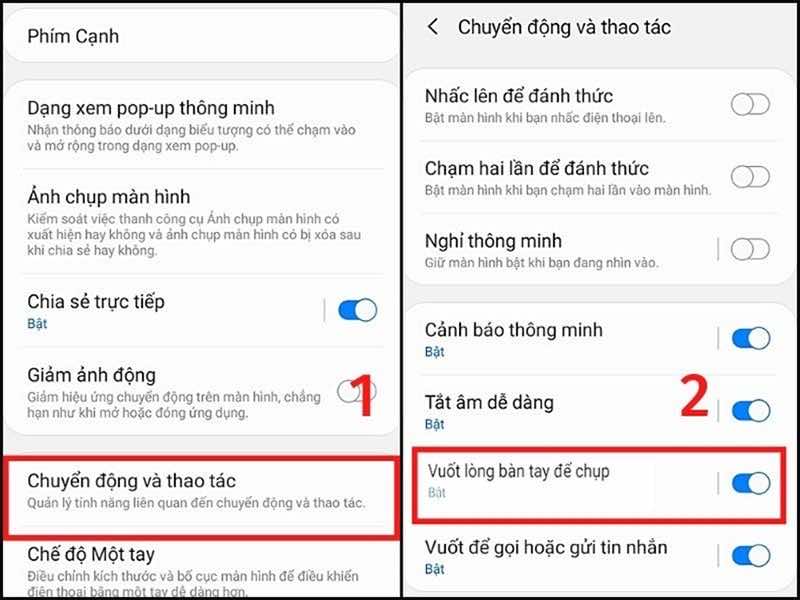
Cách 3. Chụp bằng Assistant Menu (Menu hỗ trợ)
Kích hoạt tính năng trước khi sử dụng nó thường xuyên, thêm tích ích như hướng dẫn sau:
Truy cập Cài đặt (Settings)
>> Hỗ trợ (Accessibility).
>> Thao tác và tương tác (Interaction and dexterity).
>> Chọn ON cho Trợ lý menu (Assistant Menu) và cài đặt cho tính năng chụp ảnh màn hình để sử dụng, và các tính năng khác bạn muốn.
Sau khi cài đặt, bạn có thể tiến hành chụp màn hình với Assistant Menu.
Cách 4. Chụp bằng chế độ Bixby Voice
Bixby là trợ lý ảo thông minh được tích hoạt trên điện thoại Samsung GALAXY S23 PLUS cũng như nhiều dòng máy khác của Samsung, cho phép người dùng điều khiển máy từ xa bằng giọng nói, lệnh nói.
Đầu tiên, bạn cần Kích hoạt Bixby Voice trên máy, bằng cách nhấn và giữ nút bên cạnh điện thoại, hoặc gọi to “Hey Bixby”.
Khi Bixby được mở, kích hoạt, bạn điều khiển với khẩu lệnh hay gõ lệnh “Take a screenshot”.
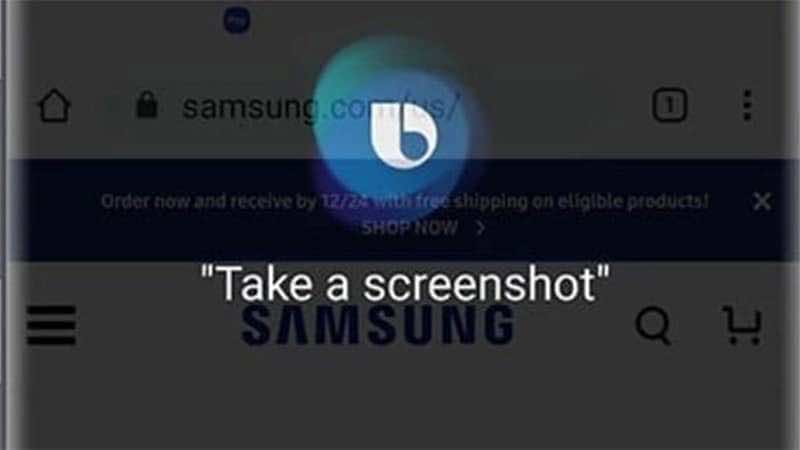
Hướng dẫn cách chụp ảnh “siêu đẹp” trên Galaxy S23 Plus
Dưới đây là một số mẹo giúp bạn có những bức ảnh đẹp, ưng ý hơn với Galaxy S23 Plus, bắt đầu thôi nào!
Chỉnh chất lượng ảnh cao hơn
Đầu tiên, hãy chỉnh để định dạng ảnh sau chụp dạng RAW để tăng dung lượng, chất lượng ảnh, giúp tấm ảnh của bạn thêm sắc nét, chi tiết , có chất lượng cao hơn. Truy cập Máy ảnh
>> Chọn mục Cài đặt ở góc trên bên trái màn hình chụp ảnh
>> Định dạng ảnh
>> Mở ON cho mục RAW
Biết cách xóa đi các chi tiết thừa
Để có một bức ảnh ưng ý, bạn nên biết cách xóa đi các đối tượng, chi tiết thừa không mong muốn, bằng cách sau:
Chọn mở bức ảnh bạn muốn chỉnh sửa
>> Chọn (…) ở góc dưới màn hình
>> Xóa đối tượng
>> Chạm vào các chi tiết bạn muốn xóa đi là xong.
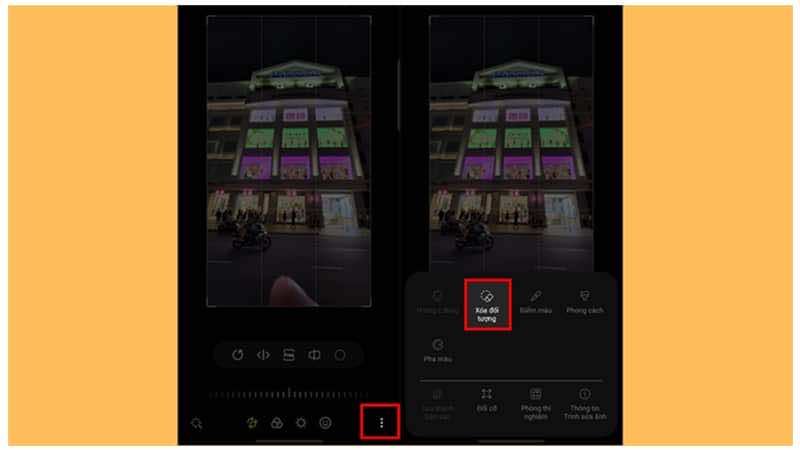
Mở tính năng tự động nâng cấp ảnh
Mở ảnh muốn nâng cấp
>> Chọn dấu (…) ở góc dưới bên phải để cài đặt cho tấm ảnh đó
>> Nâng cấp ảnh
>> Đợi máy nâng cấp, nâng dung lượng ảnh tự động để bạn nhận về thành quả.
Khởi động tính năng chụp ảnh đêm khi ở điều kiện thiếu sáng
Galaxy S23 plus cũng được mệnh danh là “Mắt Thần Bóng Đêm”, nên bạn có thể yên tâm để chụp ảnh đêm, ảnh thiếu sáng đẹp với thiết bị này. Thực hiện như sau:
Chọn mục Chụp ảnh
>> Chuyên sang chức năng Chuyên nghiệp
>> Ban đêm
Sau đó bạn chụp ảnh theo hướng dẫn tự động của máy, sau chụp, bạn sẽ đợi một chút để máy tối ưu ánh sáng, nâng hiệu ứng để bạn có bức ảnh rõ nét đối tượng muốn chụp nhất.

Cách chụp đối tượng là đồ ăn đẹp
Samsung Galaxy S23 plus có thể giúp bức ảnh đồ ăn của bạn thêm sinh động, hấp dẫn, bắt mắt với tính năng xóa phông tự động. Để chụp ảnh, bạn chỉ cần tiến hành như sau:
Truy cập Chụp ảnh
>> Khác
>> Chọn chế độ “Thức ăn”, sau đó chỉ cần hướng máy ảnh về phía đối tượng, rồi chụp như thông thường thôi.

Lời kết
Hy vọng sau những chia sẻ trên, bạn đã biết cách sử dụng tốt nhất GALAXY S23 PLUS, để biến nó thành công cụ chụp ảnh thật chuyên nghiệp cho mình. Ghé thăm Galaxy Di Động hay liên hệ với số hotline để nhanh tay sở hữu GALAXY S23 PLUS CŨ/ MỚI chính hãng với mức giá từ 10 triệu đồng bạn nhé!







 Galaxy S23 (Plus, Ultra) 5G
Galaxy S23 (Plus, Ultra) 5G


